Hostwinds Tutoriels
Résultats de recherche pour:
Table des matières
Gérer le nom d'hôte dans le panneau Web CentOS
Mots clés: CentOS Web Panel
Lorsque vous utilisez Centos Web Panel (CWP) en tant qu'outil de gestion de serveur Web, vous devrez peut-être modifier ou gérer votre nom d'hôte. Il y a beaucoup de raisons différentes que vous devrez peut-être changer le nom d'hôte. Nous discuterons de la manière de gérer l'hôteName dans Centos Web Panel.
Gérer votre nom d'hôte
Étape 1: Si vous n'êtes pas déjà connecté, connectez-vous à votre tableau de bord CWP. Par défaut, cela se fait en naviguant à l'adresse IP et en accédant à Port 2030. Cela ressemble à ceci:
192.168.1.183:2030
Une fois connecté, vous devriez voir votre Tableau de bord CWP7.


Étape 2: Cliquez sur la gauche, puis cliquez sur le lien.Cela vous mènera à la page Change HostName.Le nom d'hôte par défaut des serveurs VPS HostWinds suivra un modèle par défaut.Il suivra un modèle similaire que ceci: "` hwsrv-00000000.hostwindsdns.com. "`
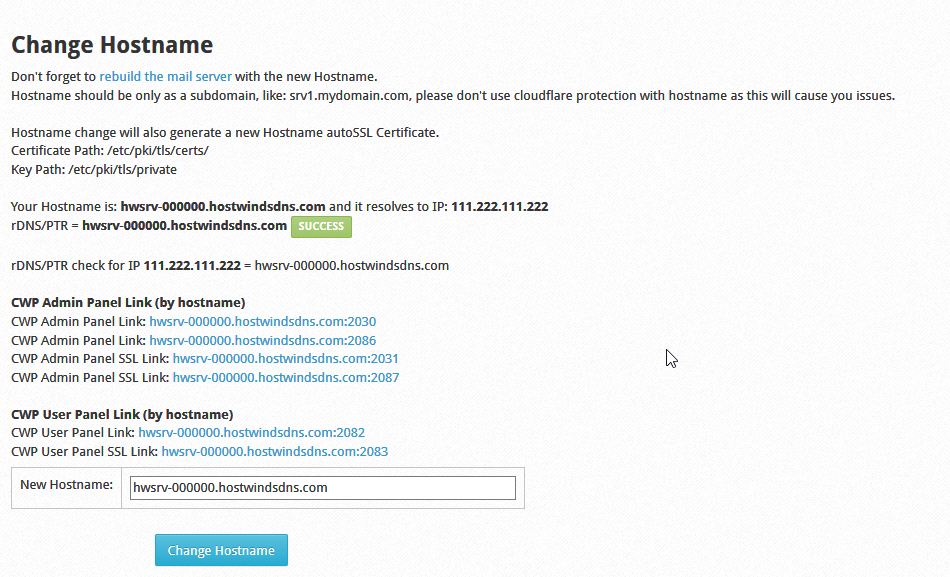
Étape 3: Saisissez le nom de domaine complet pour lequel vous souhaitez modifier le nom d'hôte dans le Nouveau nom d'hôte: boîte. Une fois qu'il est entré, cliquez sur Changer le nom d'hôte pour confirmer et commettre les changements.N'oubliez pas de reconstruire le serveur de messagerie, car la section de sous-titre vous rappelle de faire.
Il est normal que les erreurs soient affichées et des enregistrements RDNS pour se plaindre de ne pas être définis correctement.Vous pouvez définir des enregistrements RDNS pour votre VPS Hostwinds à partir de la section Gérer IP de la contrôle du cloud portail. L'ajout d'un enregistrement de nom A pour le nouveau nom d'hôte résoudra toutes les erreurs de nom d'hôte non valides.
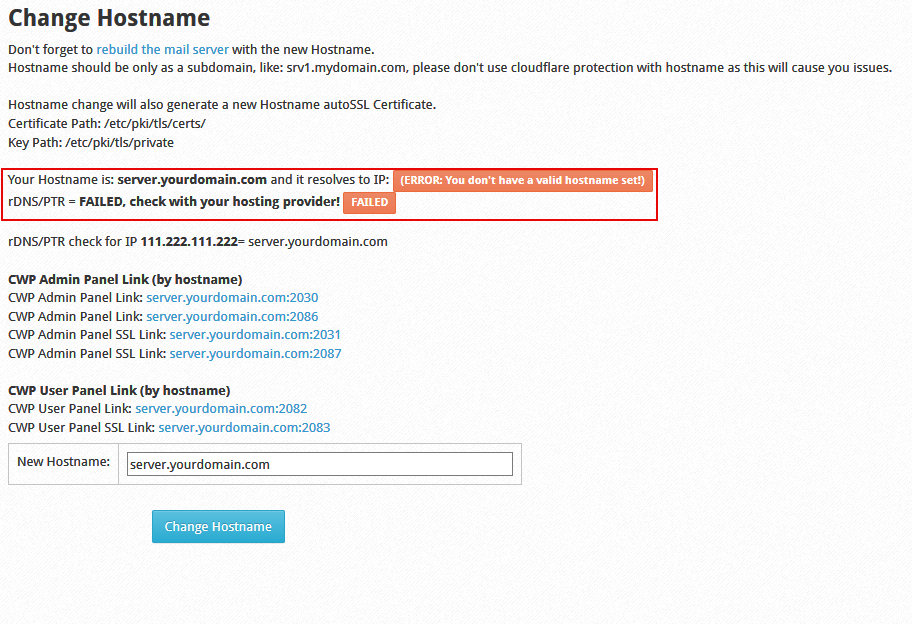
Votre nom d'hôte est maintenant modifié et si vous deviez modifier les paramètres DNS, rappelez-vous que ces modifications peuvent prendre jusqu'à 24 heures pour se propager pleinement globalement.
Écrit par Hostwinds Team / décembre 26, 2018
